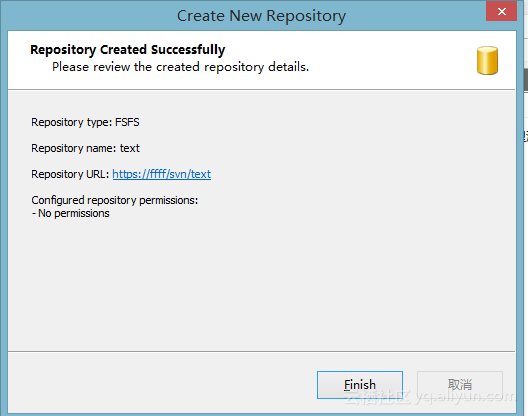https://yq.aliyun.com/articles/307701?spm=5176.100239.bloghomeflow.5.i5DAXd
idea如何使用svn工具,进行项目版本更新
https://yq.aliyun.com/articles/307696?spm=5176.8091938.0.0.zzIoxj
totroiseSVN(小乌龟使用教程)图解
https://yq.aliyun.com/articles/307688?spm=5176.8091938.0.0.RoBms8
visualSVN-server的使用方法
https://yq.aliyun.com/articles/307663?spm=5176.8091938.0.0.fCxNAZ
visualSVN-server的安装图解
https://yq.aliyun.com/articles/307587?spm=5176.8091938.0.0.H6fjDj
visualSVN-server工具以及totroiseSVN(小乌龟)工具的安装以及使用方法
本文章主要针对visualSVN-server的使用方法
打开visualSVN-server后,画面是这个样子的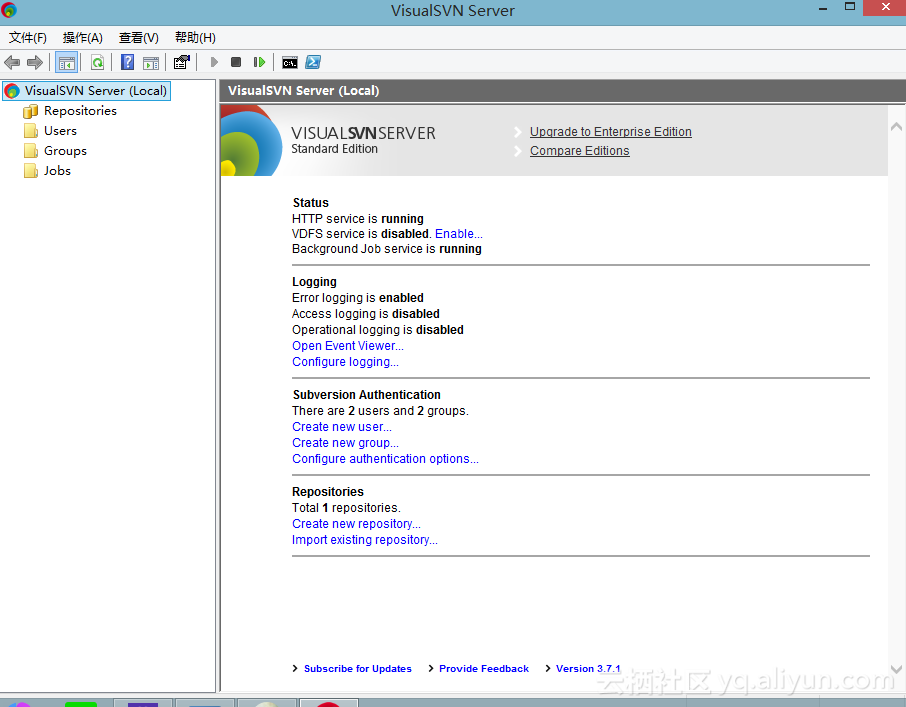
然后我们要创建一个服务器,用来装项目,如图: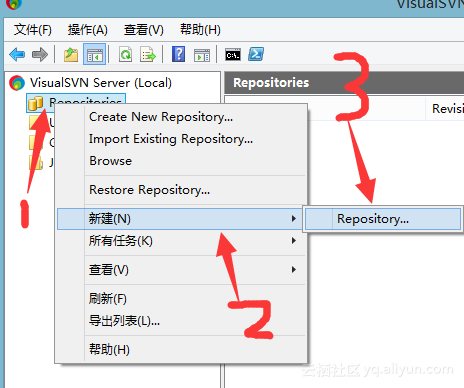
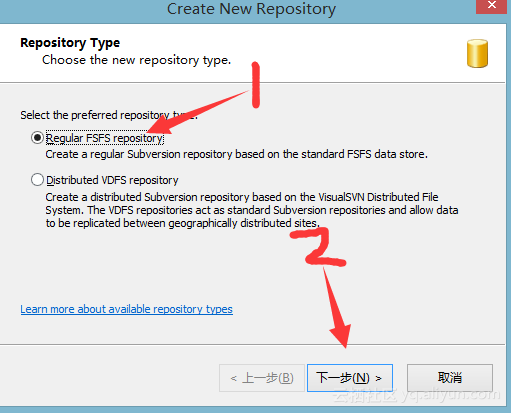
这个text就是服务器的后缀名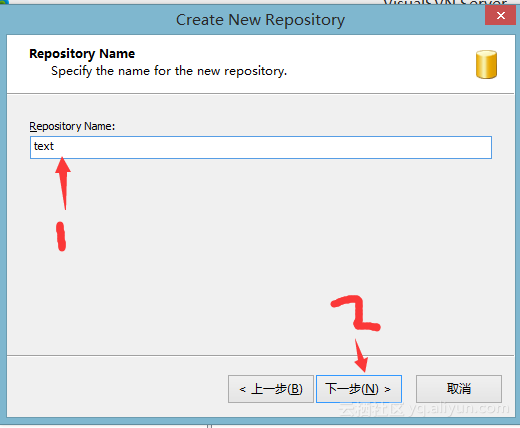
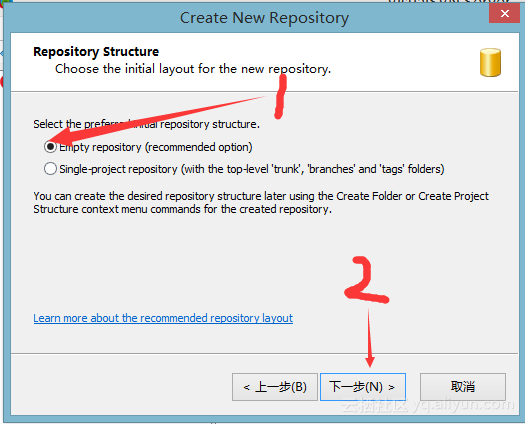
这个是设置权限:
Nobody has access意思是:不让任何人访问
All就是所有人都可以
最下面那个是自定义权限,我一般选择就是自定义咯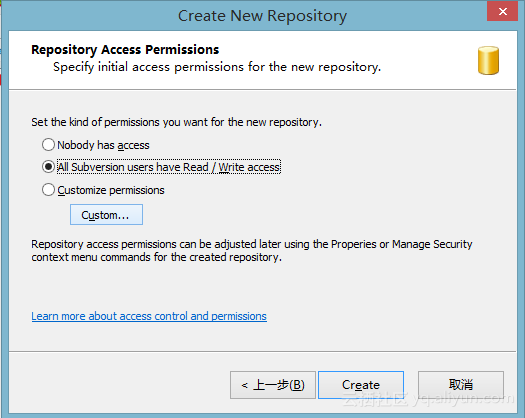
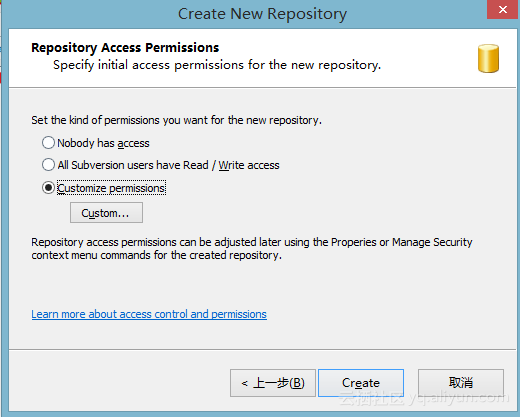
到这里就是搞定了创建了一个url地址为https://ffff/svn/test
然后通过这个url就可以上传项目咯